利用excel宏生成直通车关键字
Excel高级技巧使用宏实现数据的自动筛选和排序
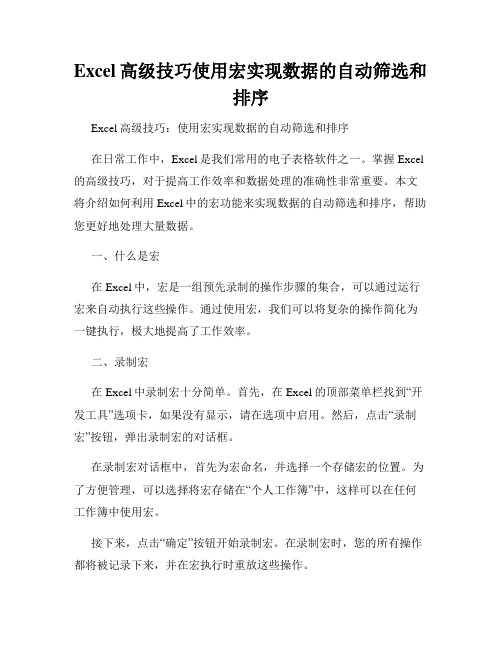
Excel高级技巧使用宏实现数据的自动筛选和排序Excel高级技巧:使用宏实现数据的自动筛选和排序在日常工作中,Excel是我们常用的电子表格软件之一。
掌握Excel 的高级技巧,对于提高工作效率和数据处理的准确性非常重要。
本文将介绍如何利用Excel中的宏功能来实现数据的自动筛选和排序,帮助您更好地处理大量数据。
一、什么是宏在Excel中,宏是一组预先录制的操作步骤的集合,可以通过运行宏来自动执行这些操作。
通过使用宏,我们可以将复杂的操作简化为一键执行,极大地提高了工作效率。
二、录制宏在Excel中录制宏十分简单。
首先,在Excel的顶部菜单栏找到“开发工具”选项卡,如果没有显示,请在选项中启用。
然后,点击“录制宏”按钮,弹出录制宏的对话框。
在录制宏对话框中,首先为宏命名,并选择一个存储宏的位置。
为了方便管理,可以选择将宏存储在“个人工作簿”中,这样可以在任何工作簿中使用宏。
接下来,点击“确定”按钮开始录制宏。
在录制宏时,您的所有操作都将被记录下来,并在宏执行时重放这些操作。
三、实现数据的自动筛选1. 录制宏过程:为了实现数据的自动筛选,我们首先需要打开Excel中的一个包含数据的工作簿。
在录制宏过程中,我们将手动进行一次筛选,然后将筛选的步骤保存为宏。
2. 打开数据工作簿:首先,打开Excel并定位到所需的数据工作簿。
可以使用“文件”菜单或者快捷键Ctrl + O打开。
3. 执行筛选操作:在打开的数据工作簿中,点击数据表格上方的筛选图标(漏斗形状)。
然后按照需要的筛选条件进行设置,如选择某一列中的特定数值、文本、日期等。
完成筛选条件的设置后,点击“确定”按钮应用筛选。
4. 停止录制宏:在完成一次筛选操作后,点击Excel顶部菜单栏中的“开发工具”选项卡,并点击“停止录制”按钮。
宏录制过程完成。
四、实现数据的自动排序1. 录制宏过程:为了实现数据的自动排序,我们首先需要打开Excel中的一个包含数据的工作簿。
如何有效地使用Excel中的宏功能
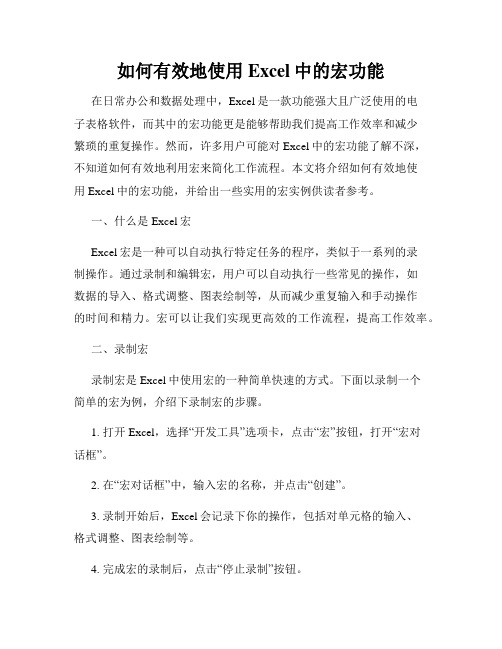
如何有效地使用Excel中的宏功能在日常办公和数据处理中,Excel是一款功能强大且广泛使用的电子表格软件,而其中的宏功能更是能够帮助我们提高工作效率和减少繁琐的重复操作。
然而,许多用户可能对Excel中的宏功能了解不深,不知道如何有效地利用宏来简化工作流程。
本文将介绍如何有效地使用Excel中的宏功能,并给出一些实用的宏实例供读者参考。
一、什么是Excel宏Excel宏是一种可以自动执行特定任务的程序,类似于一系列的录制操作。
通过录制和编辑宏,用户可以自动执行一些常见的操作,如数据的导入、格式调整、图表绘制等,从而减少重复输入和手动操作的时间和精力。
宏可以让我们实现更高效的工作流程,提高工作效率。
二、录制宏录制宏是Excel中使用宏的一种简单快速的方式。
下面以录制一个简单的宏为例,介绍下录制宏的步骤。
1. 打开Excel,选择“开发工具”选项卡,点击“宏”按钮,打开“宏对话框”。
2. 在“宏对话框”中,输入宏的名称,并点击“创建”。
3. 录制开始后,Excel会记录下你的操作,包括对单元格的输入、格式调整、图表绘制等。
4. 完成宏的录制后,点击“停止录制”按钮。
三、编辑宏录制宏只是宏的一种基础形式,有时候我们需要对录制的宏进行一些编辑和调整,以满足我们的实际需求。
下面介绍如何编辑宏。
1. 打开“开发工具”选项卡,点击“宏”,打开“宏对话框”。
2. 在“宏对话框”中,选择要编辑的宏,点击“编辑”按钮。
3. 编辑宏的代码。
Excel宏的代码采用的是VBA(Visual Basic for Applications)语言,可以根据实际需求对宏的代码进行编辑和调整。
四、运行宏录制和编辑宏之后,我们需要运行宏来实现相应的功能。
下面介绍几种运行宏的方式。
1. 使用快捷键运行宏:在“开发工具”选项卡中,点击“宏”,打开“宏对话框”,选择要运行的宏,点击“选项”按钮,设置宏的快捷键。
2. 使用宏按钮运行宏:在“开发工具”选项卡中,点击“插入”按钮,在工具栏中选择“按钮”,然后在工作表中绘制一个按钮,右键点击按钮,选择“指派宏”,选择要运行的宏。
excel利用宏生成直通车关键字

excel利用宏生成直通车关键字从直通车学堂我们学习到属性词产品词属性词+产品词产品词+产品词,这个1个1个想真的很麻烦啊。
于是。
俺就就做了件懒人做的事,巧用EXCEL表建立关键词组合。
1,我们要把最重要的一些词写出来2,之前社区提到利用函数和表格的方式建立,有点费时- -~好吧,我承认我懒。
于是整了这一段:Sub zh()Dim a() As Variant, b As Integer, n As Integer'定义一个数组,两个变量b = WorksheetFunction.CountA(Range("a:a"))'判断A列有多少个数据ReDim a(b)'重定义数组大小For i = 1 To ba(i) = Range("a" & i)Next i'给数组赋值For i = 1 To bn = 1For j = 1 To bIf i <> j Then'判断各个数是否相等Cells(n, i + 2) = a(i) & " " & a(j)'生成各个数的组合,并输出到C列,上面 a(i) & " " & a(j)表示C 列输出是关键词+空格+关键词。
n = n + 1End IfNext j, iEnd Sub3,复制这一段,然后打开EXCEL ,ALT+F11双击sheet1,将代码复制进窗口,然后保存。
点回到EXCEL表- -~4,ALT+F8 会看见提示执行后结果3个词排列组合代码如下:===================华丽的分割线==========================随机 3个空格组合==========Sub zh()Dim a() As Variant, b As Integer, n As Integer'定义一个数组,两个变量b = WorksheetFunction.CountA(Range("a:a"))'判断A列有多少个数据ReDim a(b)'重定义数组大小For i = 1 To ba(i) = Range("a" & i)Next i'给数组赋值For i = 1 To bn = 1For j = 1 To bFor x = 1 To bIf i <> j And i <> x And j <> x Then'判断各个数是否相等Cells(n, i + 2) = a(i) & " " & a(j) & " " & a(x)'生成各个数的组合,并输出到C列n = n + 1End IfNext x, j, iEnd Sub如果需要A+空格+BC 模式请改成a(i) & " " & a(j) & a(x)╭(╯3╰)╮是不是觉得直通车的200个关键词太少了,用这个方法一个宝贝写4,500个关键词完全不是问题,当然有不少重复的,不过重复的直通车也加不进去,无视之。
如何在Excel中使用宏进行复杂的自动化操作数据处理和图表生成
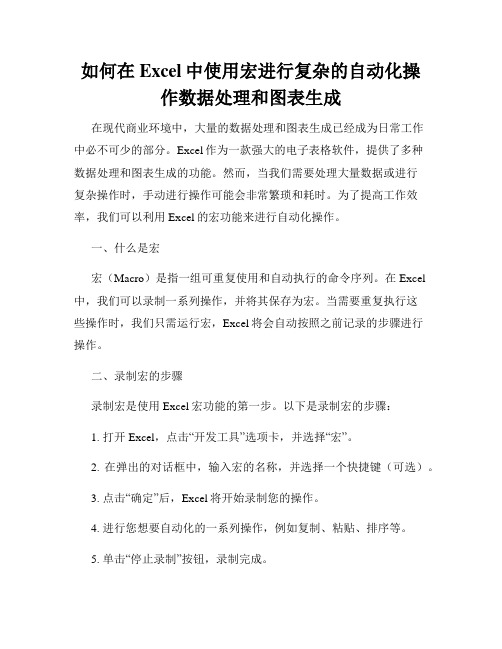
如何在Excel中使用宏进行复杂的自动化操作数据处理和图表生成在现代商业环境中,大量的数据处理和图表生成已经成为日常工作中必不可少的部分。
Excel作为一款强大的电子表格软件,提供了多种数据处理和图表生成的功能。
然而,当我们需要处理大量数据或进行复杂操作时,手动进行操作可能会非常繁琐和耗时。
为了提高工作效率,我们可以利用Excel的宏功能来进行自动化操作。
一、什么是宏宏(Macro)是指一组可重复使用和自动执行的命令序列。
在Excel 中,我们可以录制一系列操作,并将其保存为宏。
当需要重复执行这些操作时,我们只需运行宏,Excel将会自动按照之前记录的步骤进行操作。
二、录制宏的步骤录制宏是使用Excel宏功能的第一步。
以下是录制宏的步骤:1. 打开Excel,点击“开发工具”选项卡,并选择“宏”。
2. 在弹出的对话框中,输入宏的名称,并选择一个快捷键(可选)。
3. 点击“确定”后,Excel将开始录制您的操作。
4. 进行您想要自动化的一系列操作,例如复制、粘贴、排序等。
5. 单击“停止录制”按钮,录制完成。
三、编辑宏的代码录制宏后,您可以编辑宏的代码,以便进行更复杂的操作。
以下是编辑宏代码的一些基本知识:1. 您可以通过点击“开发工具”选项卡中的“Visual Basic”按钮来编辑宏代码。
2. 在Visual Basic编辑器中,您可以看到宏的代码,您可以对其进行修改和优化。
3. 宏的代码由VBA(Visual Basic for Applications)编写,VBA是一种常用的编程语言,也是Microsoft Office套件中的核心编程语言。
4. 您可以使用VBA编写各种函数和子过程,以实现自动化处理数据和生成图表的复杂操作。
四、宏的应用案例1. 数据处理:假设我们需要从大量数据中筛选出符合特定条件的记录,并将其汇总到一个新的工作表中。
通过录制宏并编辑宏代码,我们可以编写一段程序来实现此操作。
快速掌握Excel宏的使用方法

快速掌握Excel宏的使用方法1. 什么是Excel宏Excel宏是一种用于自动化执行任务的功能。
通过录制或编写宏代码,可以简化复杂的操作,并提高工作效率。
宏可以记录和重放用户在Excel中执行的操作,相当于一种自动化的工具。
2. 宏的录制方法要录制宏,我们可以使用Excel的“开发工具”选项卡,该选项卡默认情况下是隐藏的,需要手动设置显示。
打开Excel,点击“文件”选项卡,选择“选项”。
在弹出的窗口中,选择“自定义功能区”。
在右侧的列表中勾选“开发工具”,点击“确定”。
现在,你就能看到顶部出现一个“开发工具”选项卡。
点击“开发工具”选项卡中的“录制宏”按钮,弹出“录制宏”对话框。
在对话框中,你需要为宏起一个名字,并可以为宏设置一个快捷方式,方便后续的使用。
点击“确定”后,Excel会开始记录你的操作。
完成所需操作后,点击“停止录制”按钮,宏录制完成。
3. 宏的编写方法如果你对VBA(Visual Basic for Applications)有一定的了解,那么你可以使用VBA编写宏代码。
点击“开发工具”选项卡中的“Visual Basic”按钮,打开VBA编辑器。
在编辑器中可以编写宏代码,并添加所需的功能。
4. 宏的运行方法录制或编写宏后,你可以使用多种方式运行宏。
一种方式是通过“开发工具”选项卡中的“宏”按钮来运行宏。
这将打开一个对话框,列出了所有可用的宏,在这里你可以选择要运行的宏,并点击“运行”按钮。
另一种方式是使用快捷键来运行宏。
你可以在宏录制或编写时为宏设置一个快捷键,以便在Excel中直接调用运行。
还有一种方式是通过添加按钮来触发运行宏。
在Excel中,你可以添加一个按钮,然后将其与特定的宏关联。
当你点击该按钮时,宏将被运行。
5. 宏的常见应用宏可以用来自动执行繁琐的任务,提高工作效率。
例如,你可以录制一个宏来自动整理数据表格。
在录制宏时,你可以一次性完成数据的排序、筛选、合并等操作,然后通过宏的运行,可以实现对多个数据表格的自动处理。
Excel中宏的使用方法和实例分享

Excel中宏的使用方法和实例分享Excel是一款广泛应用于办公和数据处理的电子表格软件,它提供了丰富的功能和工具,帮助用户更高效地处理和分析数据。
其中,宏是一项非常有用的功能,可以自动化执行一系列操作,提高工作效率。
本文将介绍Excel中宏的使用方法,并分享一些实例,帮助读者更好地掌握这一功能。
一、什么是宏宏是一种记录和自动执行操作的功能。
通过录制一系列的操作步骤,用户可以创建一个宏,然后通过运行宏来自动执行这些操作。
宏可以用于处理数据、生成报表、自动填充表格等各种任务,极大地提高了工作效率。
二、如何录制宏在Excel中,录制宏非常简单。
首先,打开Excel并进入“开发工具”选项卡。
如果没有显示该选项卡,可以通过“文件”-“选项”-“自定义功能区”来启用。
在“开发工具”选项卡中,点击“录制宏”按钮,弹出录制宏的对话框。
在对话框中,可以为宏命名,并选择存储宏的位置(个人工作簿或其他工作簿)。
录制宏开始后,Excel会记录下用户的操作步骤。
可以进行数据输入、格式设置、公式计算等各种操作。
在录制过程中,可以使用快捷键、菜单和工具栏进行操作。
录制完成后,点击“停止录制”按钮即可结束录制。
此时,Excel会将录制的宏保存起来,以便后续使用。
三、运行宏录制完成后,可以通过运行宏来自动执行录制的操作。
在“开发工具”选项卡中,点击“宏”按钮,弹出宏的对话框。
在对话框中,选择要运行的宏,并点击“运行”按钮。
宏运行时,Excel会自动执行录制的操作步骤。
用户可以观察到数据的变化、格式的调整等效果。
通过运行宏,可以快速完成一系列繁琐的操作,节省大量的时间和精力。
四、宏的实例分享下面,我们通过一些实例来分享宏的具体应用。
1. 数据筛选宏假设我们有一个包含大量数据的表格,需要根据特定条件进行筛选。
可以通过录制宏来实现自动化筛选。
首先,录制宏,选择“数据”-“筛选”-“自动筛选”,然后根据需要设置筛选条件。
录制完成后,停止录制。
Excel宏的使用方法与实例演示
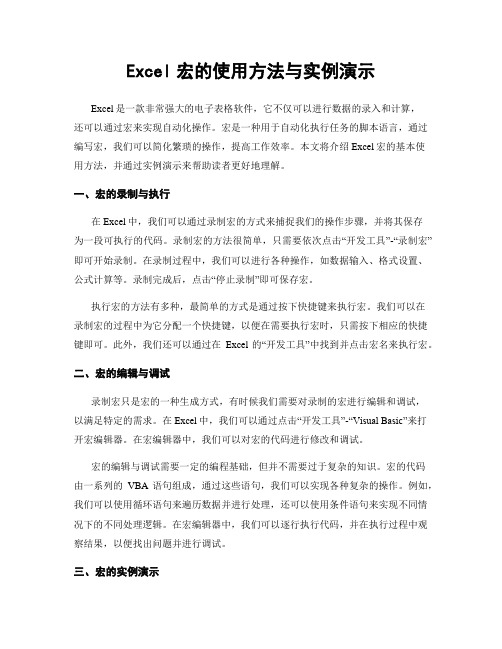
Excel宏的使用方法与实例演示Excel是一款非常强大的电子表格软件,它不仅可以进行数据的录入和计算,还可以通过宏来实现自动化操作。
宏是一种用于自动化执行任务的脚本语言,通过编写宏,我们可以简化繁琐的操作,提高工作效率。
本文将介绍Excel宏的基本使用方法,并通过实例演示来帮助读者更好地理解。
一、宏的录制与执行在Excel中,我们可以通过录制宏的方式来捕捉我们的操作步骤,并将其保存为一段可执行的代码。
录制宏的方法很简单,只需要依次点击“开发工具”-“录制宏”即可开始录制。
在录制过程中,我们可以进行各种操作,如数据输入、格式设置、公式计算等。
录制完成后,点击“停止录制”即可保存宏。
执行宏的方法有多种,最简单的方式是通过按下快捷键来执行宏。
我们可以在录制宏的过程中为它分配一个快捷键,以便在需要执行宏时,只需按下相应的快捷键即可。
此外,我们还可以通过在Excel的“开发工具”中找到并点击宏名来执行宏。
二、宏的编辑与调试录制宏只是宏的一种生成方式,有时候我们需要对录制的宏进行编辑和调试,以满足特定的需求。
在Excel中,我们可以通过点击“开发工具”-“Visual Basic”来打开宏编辑器。
在宏编辑器中,我们可以对宏的代码进行修改和调试。
宏的编辑与调试需要一定的编程基础,但并不需要过于复杂的知识。
宏的代码由一系列的VBA语句组成,通过这些语句,我们可以实现各种复杂的操作。
例如,我们可以使用循环语句来遍历数据并进行处理,还可以使用条件语句来实现不同情况下的不同处理逻辑。
在宏编辑器中,我们可以逐行执行代码,并在执行过程中观察结果,以便找出问题并进行调试。
三、宏的实例演示下面,我们通过一个实例演示来展示宏的使用方法。
假设我们有一个包含学生成绩的电子表格,其中有学生的姓名、语文成绩、数学成绩和英语成绩。
我们希望计算每个学生的总分,并将总分从高到低进行排序。
首先,我们录制一个宏,用于计算总分和排序。
录制过程中,我们依次选中语文成绩、数学成绩和英语成绩所在的列,点击“插入”-“函数”-“自动求和”,然后将计算结果填充到总分列。
利用excel宏生成直通车关键字

利用excel宏生成直通车关键字利用excel宏生成直通车关键字第一、输关键词打开excel,在第一个工作表”sheet1“里输入要设的关键词(关键词一般选淘宝热搜词),见图1,我这里选了8个关键词,先把3个词组合的办法跟大家说下。
第二、输代码同时按住“Alt”和”F11“,这时候会弹出一个”Microsoft Visual ……“的窗口,选择窗口左边的sheet1(刚刚在哪个工作表里输的关键词,现在就选哪个工作表),在”工作簿1-sheet1(代码)“里,复制粘贴以下代码:Sub ouyangff()s = 10For i = 1 To 8For j = 1 To 8For k = 1 To 8If i <> j And j <> k And i <> k ThenCells(s, 1) = Cells(i, 1) & Cells(j, 1) & Cells(k, 1): s = s + 1NextNextNextEnd Sub如图2第三、运行这个时候,按键盘的F5运行就行了,也可以按窗口里的小三角。
第四、复制关键词到直通车现在回去之前输入关键词的excel里看下,大家就会发现组合的关键词已经出来了哦,如果大家想象图中那样吗,每个词之前隔开,可以在第一步输入关键词的时候,每个词后面加个空格哦。
选中这些词,复制粘贴到直通车添加关键词的框框里就行了。
呵呵,里面可能有重复的组合,至于怎么设置代码去掉重复组合,我还没学会。
嘻嘻。
不过大家放心哦。
直通车有这个功能哦。
以上,是8个词里任意选3个词进行组合。
那如果关键词不是8个呢,还有如果要选2个词,4个词,5个词呢。
嘿嘿。
现在就跟大家说怎么弄哦。
1、关键词不是8个假如大家设的词是6个,把代码里的8改成6就行了哦。
2、选2个词组合。
为了方便,大家可以在工作表2 sheet2里输入词哦。
这样,设置下一个宝贝3个词组合的时候就不用做重复工作了。
- 1、下载文档前请自行甄别文档内容的完整性,平台不提供额外的编辑、内容补充、找答案等附加服务。
- 2、"仅部分预览"的文档,不可在线预览部分如存在完整性等问题,可反馈申请退款(可完整预览的文档不适用该条件!)。
- 3、如文档侵犯您的权益,请联系客服反馈,我们会尽快为您处理(人工客服工作时间:9:00-18:30)。
利用excel宏生成直通车关键字
第一、输关键词打开excel,在第一个工作表”sheet1“里输入要设的关键词(关键词一般选淘宝热搜词),见图1,我这里选了8个关键词,先把3个词组合的办法跟大家说下。
第二、输代码同时按住“Alt”和”F11“,这时候会弹出一个”Microsoft Visual ……“的窗口,选择窗口左边的sheet1(刚刚在哪个工作表里输的关键词,现在就选哪个工作表),在”工作簿1-sheet1(代码)“里,复制粘贴以下代码:Sub ouyangff()
s = 10
For i = 1 To 8
For j = 1 To 8
For k = 1 To 8
If i <> j And j <> k And i <> k Then
Cells(s, 1) = Cells(i, 1) & Cells(j, 1) & Cells(k, 1): s = s + 1
Next
Next
Next
End Sub如图2第三、运行这个时候,按键盘的F5运行就行了,也可以按窗口里的小三角。
第四、复制关键词到直通车
现在回去之前输入关键词的excel里看下,大家就会发现组合的关键词已经出来了哦,如果大家想象图中那样吗,每个词之前隔开,可以在第一步输入关键词的时候,每个词后面加个空格哦。
选中这些词,复制粘贴到直通车添加关键词的框框里就行了。
呵呵,里面可能有重复的组合,至于怎么设置代码去掉重复组合,我还没学会。
嘻嘻。
不过大家放心哦。
直通车有这个功能哦。
以上,是8个词里任意选3个词进行组合。
那如果关键词不是8个呢,还有如果要选2个词,4个词,5个词呢。
嘿嘿。
现在就跟大家说怎么弄哦。
1、关键词不是8个假如大家设的词是6个,把代码里的8改成6就行了哦。
2、选2个词组合。
为了方便,大家可以在工作表2 sheet2里输入词哦。
这样,设置下一个宝贝3个词组合的时候就不用做重复工作了。
在代码输入框里输复制粘贴下面代码:Sub ouyangff()
s = 10
For i = 1 To 8
For j = 1 To 8
If i <> j Then Cells(s, 1) = Cells(i, 1) & Cells(j, 1): s = s + 1
Next
Next
End Sub
2个词的代码相比3个的代码做了些改动,具体怎么改的,大家往下看哦。
可能会有些朋友看不懂,也没关系哦,直接将上面代码复制进去就行了。
之前选3个词组合,就如代码里,三个词分别用i、j、k代表,这3个词组合方法就是ij、ik、jk,如果组合两个词的话只需要ij就行了。
(a)图为要改动的地方。
(b)为改动后2个词的代码。
(a)(b)代码输好后,再点下运行就行了。
工作表里的关键词就出来了、3、4个词组合。
之前是删代码,现在要加了哦。
同样的在代码框里输入以下代码,然后运行。
Sub ouyangff()
s = 10
For i = 1 To 8
For j = 1 To 8
For k = 1 To 8
For m = 1 To 8
If i <> j And j <> k And i <> k And i
<> m And j <> m And k <> m Then Cells(s, 1) = Cells(i, 1) & Cells(j, 1) & Cells(k, 1) &
Cells(m, 1): s = s + 1
Next
Next
Next
Next
End Sub
相比3个词的代码,做了以下改动哦。
图中红线标注的是加的代码。
终于讲完啦。
!希望对大家有些帮助。
大家有什么不明白的,可以旺旺问我。
一遍看下来,大家可能会觉得有些晕乎乎,觉得有些难。
大家按照步骤实际操作下就不觉得复杂了。
其实也就四个步骤:输关键词、输代码、运行、复制关键词。
经过这么一番折腾,给大家看下我店里使用直通车前后的效果哦。
我也没用什么贵的工具,就简单的用下免费的量子流量统计软件吧。
我是从9月8号开始用的直通车,相比6号和7号流量多了好多哦,增幅200!直通车里主推了一款长款妈妈装风衣,用了“大码、妈妈装、麦子熟了、中老年、风衣”等关键词,大家要把关键词设置好哦。
嘿嘿,8号那天店刚开,没什么成交量,不刚开就有200多流量已经很好啦。
